iTunes-bibliotek er en database, som iTunes bruger til at organisere og gemme din musik og andre medier. Dine iTunes-biblioteksfiler sporer det medie, du føjer til iTunes, hvordan du har organiseret det, og andre oplysninger såsom afspilningslister, afspilningstællinger og sangvurderinger. Nogle gange viser dit iTunes-bibliotek problemer. For eksempel: “hele mit iTunes-bibliotek er forsvundet. Nu har jeg ingen musik. Please hjælp!”
søgning i Google finder du iTunes-bibliotek mangler er et problem, der bekymrede mange Apple-brugere. Nå, iTunes bør aldrig fjerne noget fra dit iTunes-bibliotek, medmindre du specifikt sletter det. Sådanne problemer med iTunes-biblioteket vises normalt efter opdateringen eller aktivering af iCloud Music Library i iTunes. Hvis dit iTunes-bibliotek forsvandt, skal du være rolig, her viser vi dig, hvordan du løser det og får det manglende iTunes-bibliotek tilbage.
- løsning 1: Genopbyg iTunes-biblioteket i vinduer og Mac OS
- løsning 2: Gendan iTunes-bibliotek fra iPhone, iPad eller iPod
- Bonus Tip: Sådan udtrækkes Data fra iTunes Backup
løsning 1: Genopbyg iTunes-bibliotek i vinduer og Mac OS
du skal vide, at iTunes opbevarer en kopi af tidligere iTunes-biblioteker, hver gang du opgraderer til en ny version af iTunes. En måde at løse problemet med iTunes-biblioteket forsvandt på er at genopbygge dit iTunes-bibliotek fra et tidligere.
- helt iTunes. Gå til iTunes-mappen for at finde din iTunes-biblioteksfil (iTunes-bibliotek.itl). Træk det til dit skrivebord.
iTunes bibliotek placering:- vinduer 8/7/Vista: /brugere/brugernavn/min Musik/iTunes/
- vinduer: /dokumenter og indstillinger/brugernavn/Mine dokumenter/min Musik/iTunes/
- Mac OS: /brugere/brugernavn/Musik/iTunes
- i mappen iTunes skal du åbne mappen “tidligere iTunes-biblioteker” og finde den nyeste iTunes-biblioteksfil (iTunes-bibliotek ÅÅÅÅ-MM-DD.itl).
- Omdøb den nyeste iTunes-fil og kopier den til iTunes-mappen. Åbn nu iTunes, du vil se, at dit manglende iTunes-bibliotek er tilbage.
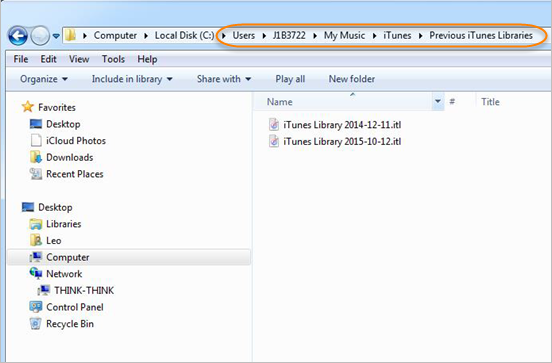
Bemærk: Eventuelle ændringer, du har foretaget i dit bibliotek efter de data, du har opdateret, f.eks. nye afspilningslister, du har oprettet, eller sange, du har tilføjet, mangler muligvis.
løsning 2: Gendan iTunes-bibliotek fra iPhone, iPad eller iPod
Hvis du har synkroniseret dit iTunes-bibliotek til din iPhone, iPad eller iPod, kan du bruge iTunes Transfer til at bringe det manglende iTunes-bibliotek tilbage på din PC. Programmet kan automatisk registrere forskellen mellem filer på din enhed og iTunes og kopiere det, der mangler til iTunes, herunder musik, afspilningslister, videoer, Podcasts, iTunes U, tv-udsendelser, musikvideoer, lydbøger osv.
- Kør iTunes Transfer-værktøjet på din computer, og tilslut din iPhone, iPad eller iPod via USB-kabel.
- iTunes Transfer registrerer automatisk iOS-enheden og viser den i hovedvinduet.
- Klik på “Kopier musik fra enhed til iTunes” og derefter “Start”. Kontroller derefter, at filerne skal kopieres, og klik på “Kopier til iTunes”.

Bemærk: iTunes-overførslen hjælper også med at organisere dit iTunes-musikbibliotek perfekt. Med det kan du tagge din musik, ændre omslagskunst, slette dubletter og fjerne manglende/ødelagte spor.
Bonus Tip: Sådan udtrækkes Data fra iTunes Backup
bortset fra musikafspiller er iTunes også et almindeligt medium, hvorigennem iPhone-brugere sikkerhedskopierer deres enhedsdata til computeren, så de kunne gendanne filer tilbage i tilfælde af datatab. Men i de fleste tilfælde behøver folk kun at se eller udtrække en del af backup, som ikke understøttes. For at undgå at ødelægge din enhed kan du bruge en iTunes backup-ekstraktor til dette formål.Jihosoft iTunes emhætte er et professionelt værktøj til at se, udtrække og gendanne data, herunder musik, fotos, videoer, noter, etc., fra iTunes backup af iPhone, iPad & iPod Touch. Hent og installer dette program på dine vinduer eller Mac-computer, kør det derefter, og det registrerer automatisk de tilgængelige iTunes-sikkerhedskopier på din computer. Du kan også angive placeringen, hvis standard backup-mappen er ændret.


nemme trin til at udtrække iTunes backup filer:
- Trin 1. Kør appen, vælg den sikkerhedskopi, du gerne vil udpakke, og klik på “Næste”.
- Trin 2. Vælg nu de filtyper, du vil udpakke, og klik på “Næste” for at scanne.
- Trin 3. Når scanningen er færdig, vises alle scannede filer i kategorier og aktiverer forhåndsvisning. Marker dem, du ønsker, og klik på “Gendan” for at gemme dem på din PC i læsbare formater.
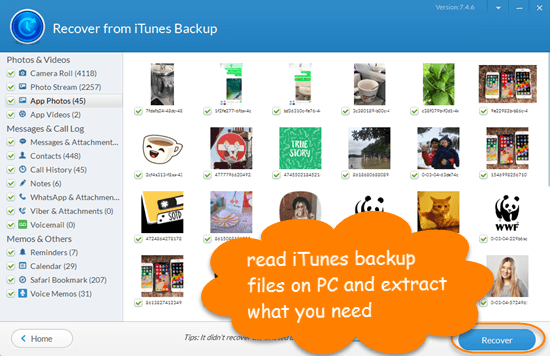
Bottom Line
det seneste årti var vidne til stigningen i mange musikværktøjer, som Spotify, men mange iOS-brugere er blevet brugt til iTunes, ikke kun til afspilning af sange, men også til iTunes backup-funktion. Vi håber, at ovenstående løsninger kan hjælpe dig med at gendanne iTunes-biblioteket. Du er også stærkt foreslået at prøve iTunes backup emhætte til at gennemgå dine gamle minder.